“无中生有”用PPT制作平滑面积图
2021-03-24 11:29平淡
电脑爱好者 2021年6期
平淡
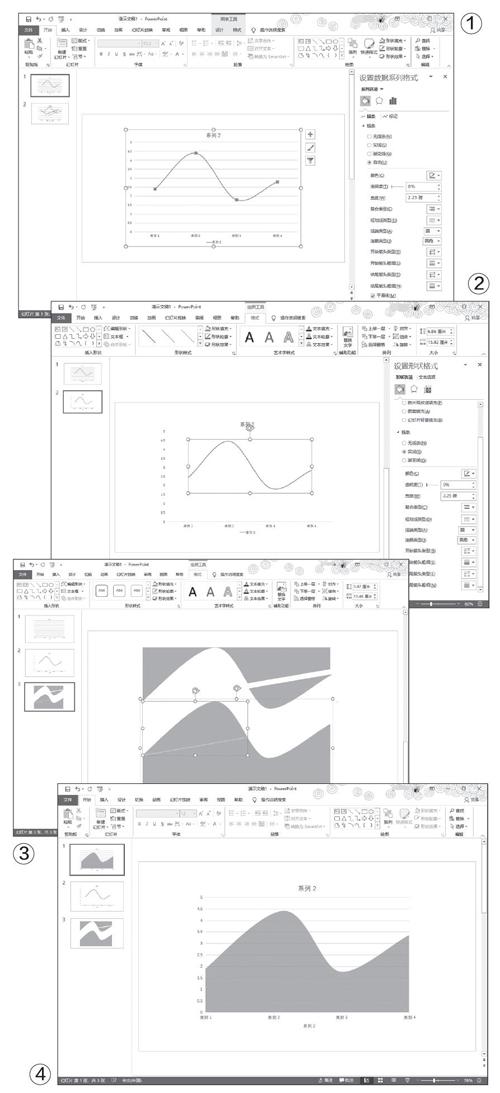
我們打开PowerPoint2019后新建一个空白幻灯片1,依次点击“ 插入→ 图表”,插入一个折线图,接着删除其中的两条折线仅保留一条。右击保留的折线并选择“设置数据系列格式”,在右侧的窗格中依次切换到“系列选项→填充与线条→线条”,勾选下方的“平滑线”,即可将折线转换为平滑线显示(图1)。
复制上述图表,新建幻灯片2,依次点击“开始→粘贴→ 选择性粘贴→ 图片(增强型图元文件)”。接着选中粘贴后的图表,依次点击“图片工具→格式→组合→ 取消组合”,在弹出提示时点击“是”。然后依次点击“绘图工具→格式→组合→取消组合”,这时该图表就会被自动拆分,选取其中的平滑线,将其复制到新建幻灯片3中备用(图2)。
返回图1界面,右击图表并选择“更改系列图表类型→ 面积图”。接着依次点击“插入→形状→矩形”,插入一个矩形,调整该矩形使得它的长度和宽度正好和面积图中的矩形大小、颜色一致。复制该矩形并将其粘贴到幻灯片3中,将上述复制好的平滑线放置在矩形的上方,右击平滑线并选择“编辑顶点”,调整左右顶点的位置,使其略微超出矩形的左右边框。按住Ctrl键先选中矩形,再选择平滑线(注意顺序别选错),依次点击“绘图工具→格式→合并形状→拆分”,这样就可以获得平滑线和矩形的组合面积形状(图3)。
继续返回图1界面,选中面积图,将其填充颜色和线条均设置为无。接着将图3获得的组合形状(即平滑线和矩形的组合)粘贴到图表的上方,即可完成平滑面积图的制作了(图4)。
猜你喜欢
小学生作文·小学低年级适用(2023年6期)2023-12-14
娃娃乐园·综合智能(2021年10期)2021-12-06
启蒙(3-7岁)(2020年12期)2020-12-25
启蒙(3-7岁)(2020年4期)2020-04-22
疯狂英语·新读写(2018年2期)2018-09-07
中学生数理化·七年级数学人教版(2018年5期)2018-06-26
疯狂英语·新悦读(2018年3期)2018-03-07
城市道桥与防洪(2013年8期)2013-03-11

